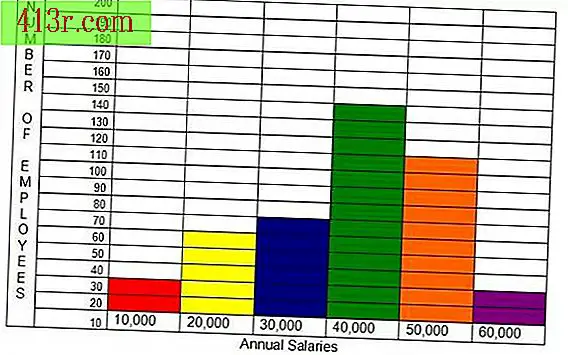Come stampare lo schermo con un laptop compatto

I laptop compatti risparmiano spazio eliminando i tasti comuni nelle tastiere standard. Il tasto "Print Screen" può essere una vittima di questo minimalismo, ma anche alcuni laptop compatti, noti anche come mini laptop o netbook, ne hanno ancora. Contrariamente al suo titolo, la "Serigrafia" in realtà non stampa nulla. Invece, cattura un'immagine della finestra corrente o sullo schermo e la invia agli Appunti. Da lì, è possibile aprirlo in un altro programma e modificare, salvare o stampare l'immagine.
Trova il tasto "Stampa schermo" sulla tastiera compatta. Questa chiave condivide spesso le funzioni con un'altra chiave e l'etichetta potrebbe essere diversa, quindi non è sempre immediatamente riconoscibile. Controlla se c'è una chiave chiamata "PRSC", "PRTSC" o una combinazione di lettere simile.
Premere il tasto "PRTSC" per catturare l'intero schermo o premere il tasto "Alt" insieme a "PRTSC" per acquisire la finestra attiva. Se "PRTSC" è l'etichetta più bassa su un tasto combinato, premere il tasto "Fn" e il tasto per attivare la funzione di stampa dello schermo.
Tieni premuto il tasto "Fn" e premi "Ins" per vedere se questa combinazione di tasti funziona per il tuo mini-laptop se non c'è il tasto "Print Screen". Dopo aver premuto questa combinazione per acquisire l'immagine sullo schermo, aprire il programma Paint facendo clic su "Start", quindi su "programmi" o "Tutti i programmi", quindi su "Accessori" e quindi su "Paint". Premere i tasti "Ctrl" e "V" contemporaneamente per incollare l'immagine copiata. Se l'immagine non viene incollata, questa combinazione di tasti non è valida per il tuo laptop.
Visita il sito Web del produttore del laptop se i metodi sopra indicati non funzionano. Fare clic sull'opzione "Guida" nella pagina Web e accedere all'assistenza del prodotto per trovare la guida per l'utente per il modello di laptop. Dopo aver scaricato la guida dell'utente in formato PDF, utilizzare la casella di ricerca integrata per individuare il PDF per "Stampa schermo" all'interno della guida di testo. Segui le istruzioni del tuo modello per questa funzione.
consiglio
In Windows Vista e 7, è possibile utilizzare lo strumento Snipping nel menu "Start" per acquisire immagini dello schermo anziché utilizzare il comando di stampa dello schermo.